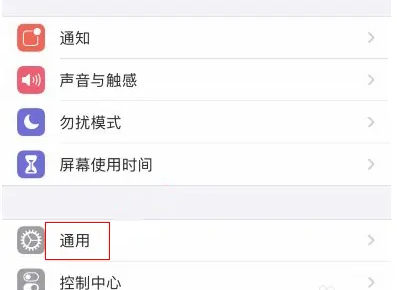airdrop是什么意思 airdrop怎么打开关闭及使用方法教程介绍
AirDrop是iOS7新增的主要功能,iOS设备之间可以通过AirDrop进行快捷的文件传输。值得注意的是,并不是所有的iOS设备都可以使用这项功能,目前AirDrop只在iPhone 5、iPad 4、iPad mini、iPod Touch5上提供,需要使用iCloud账户。也就是说,iPhone4s及同期产品均不支持AirDrop。
开启AirDrop功能:只需从手机底部向上用手机滑动,即可上拉出菜单。在控制中心找到AirDrop,点击AirDrop把它打开。你可以选择“仅限联系人”或者“所有人”。
选择仅限联系人后,那么只有通讯录中的朋友能够和你共享照片、视频、通讯录,等等。只要选择你的共享对象。接着,AirDrop会使用无线网络和蓝牙搞定其他事情,根本不用任何设置,并且保证你共享内容的安全。
文件支持
官方并没有对AirDrop所支持的文件类型进行详细说明,只有笼统的“共享照片、视频、通讯录,以及任何app中的一切”。而事实的确如此,经过笔者的不全面测试,目前支持AirDrop传输的文件十分有限,仅有图片、视频、通讯录、备忘录等。同时,在多方搜寻下,笔者依旧没有发现支持AirDrop的第三方app。或许在iOS7正式版发布之后,会有越来越多的app、文件支援AirDrrop传输。
传输原理
在官方的说明文件里,我们可以发现AirDrop是通过蓝牙与wifi来进行传输。其中,蓝牙“握手”,wifi“传输”。整个传输过程,并不需要网络连接的参与。也就是说,即便你的iOS设备处于网络离线状态,依旧能通过AirDrop进行文件传输。
有兴趣的同学也可以把wifi、3G、蓝牙、AirDrop全部关闭,然后再启动AirDrop,观察wifi与蓝牙的变化。
如何开启
AirDrop被集成在控制中心里,在任何点亮屏幕的情况下,从屏幕底部向上拉激活控制中心,点击AriDrop即可开启。
首次开启AriDrop的时候,我们需要输入iCloud密码,以确保后续操作正常运行。在开启AriDrop的同时,我们还可以设置设备所有人可见或仅联系人可见。
如何传输
开启AirDrop后,进入到照片、联系人等相关项目,点击“共享”,系统便会自动搜寻附近已开启AirDrop的用户,选择联系人,配对完毕后即可传输文件,速度很快。
内容传输完毕后,iOS7会根据不同的文件类型自动存放至适当的位置:照片存在照片app中,通行证放在 Passbook,联系人信息收入通讯录,以此类推。
注意事项
在关闭AirDrop的时候,系统并不会关闭wifi与蓝牙。所以不需要使用蓝牙或wifi的同学,请手动关闭相关功能开关,以确保手机的续航能力。
来预览一下操作演示:
此图片是动态图片,可能会因为浏览器的不兼容或不支持而造成是静态图片的假象,请右键点击另存为到桌面观看!
相关内容推荐
查看更多

-

专业师傅
-

专业师傅
-

专业师傅